Um administrador de conjunto de sites pode conectar um site de equipe do SharePoint existente a um novo grupo de Microsoft 365. Esta conexão ajuda a melhorar a produtividade da equipe com o conteúdo e os recursos de um grupo de Microsoft 365. Esses recursos incluem o seguinte:
-
Uma caixa de correio compartilhada para usar para conversas em grupo no Outlook
-
Um calendário compartilhado no qual você pode controlar os prazos, os eventos e as férias da equipe
-
Ferramentas de gerenciamento de tarefas que estão disponíveis com a nova Web Part Planner
-
A opção de adicionar uma equipe com o Microsoft Teams para chat persistente em tempo real
-
Uma única identidade de grupo compartilhado com ciclo de vida e políticas associadas em Microsoft 365 recursos
Administrador de Conjunto de Sites
Um administrador de conjunto de sites pode conectar um conjunto de sites de equipe existente a um grupo de Microsoft 365. Isso inclui modelos clássicos populares, como o modelo de site de equipe clássico (STS # 0) e o modelo de site de comunidade (Comunidade 1), no entanto, há modelos que você não pode se conectar a um grupo de Microsoft 365, incluindo:
-
BICENTERSITE # 0
-
BLANKINTERNET # 0
-
ENTERWIKI # 0
-
SRCHCEN # 0
-
SRCHCENTERLITE # 0
-
POINTPUBLISHINGHUB # 0
-
POINTPUBLISHINGTOPIC # 0
Também não é possível conectar subsites ou o site "/sites/ContentTypeHub" a nova Grupos do Microsoft 365. Depois de conectar-se a um grupo, o site de equipe existente mantém a mesma URL, configurações e permissões. Em seguida, o administrador pode adicionar outros proprietários e membros ao grupo conectado.
Dica: Você pode usar a ferramenta de preparação de modernização para gerar um relatório sobre os conjuntos de sites no seu locatário, incluindo informações sobre os sites que estão prontos para serem conectados ao Grupos do Microsoft 365. O relatório também identificará os conjuntos de sites que talvez precisem de atenção antes de conectá-los ao Grupos do Microsoft 365.
Importante: Se o seu administrador do SharePoint habilitar esse recurso, os proprietários do site poderão iniciar o processo para se conectar a um novo grupo de Microsoft 365. Para obter mais informações, consulte permitir ou impedir que administradores de conjuntos de sites conectem sites de equipe clássicos a novos grupos do Microsoft 365.
Quando um site de equipe do SharePoint existente está conectado a um novo grupo de Microsoft 365, a URL, as configurações e as permissões não mudam. Isso significa que proprietários, membros e visitantes do site podem continuar a funcionar sem interrupção. Enquanto páginas existentes não são atualizadas automaticamente, você pode começar a modernizar o seu site de equipe. Isso significa que as páginas existentes não serão alteradas, mas uma nova home page do site de equipe moderno será adicionada. Um link para a Home Page anterior será adicionado à navegação do site, em "página inicial", na barra de navegação à esquerda. Esse link para a sua home page anterior é que você deseja mover as personalizações para a nova home page do site de equipe moderno. Além disso, você pode criar novas páginas e até fazer uma dessas novas páginas a home page do seu site.
Para obter mais informações, consulte trabalhar melhor em conjunto com os sites de equipe do SharePoint microsoft 365 e saber mais sobre os grupos do Microsoft 365.
Para conectar um site existente a um novo grupo de Microsoft 365
-
Abra o menu configurações no cabeçalho de navegação do pacote superior e clique em conectar-se a um novo grupo de Microsoft 365.
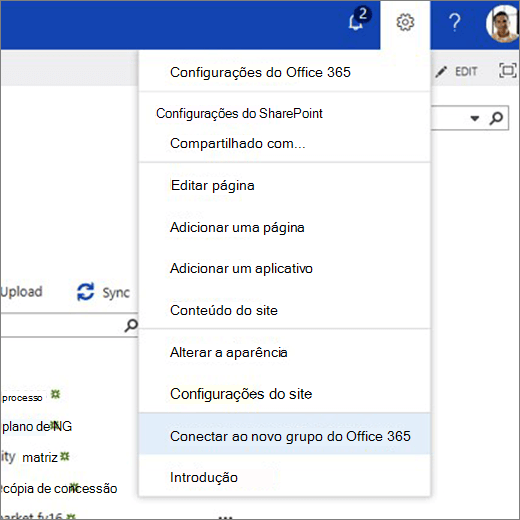
-
A experiência de criação de grupos é exibida. Opcionalmente, atualize o nome do grupo e o alias de email e selecione a privacidade e classificação do grupo (se habilitada no seu locatário). Em seguida, clique em conectar grupo. Para obter mais informações sobre criação e configurações de grupo, consulte saiba mais sobre os grupos do Microsoft 365.
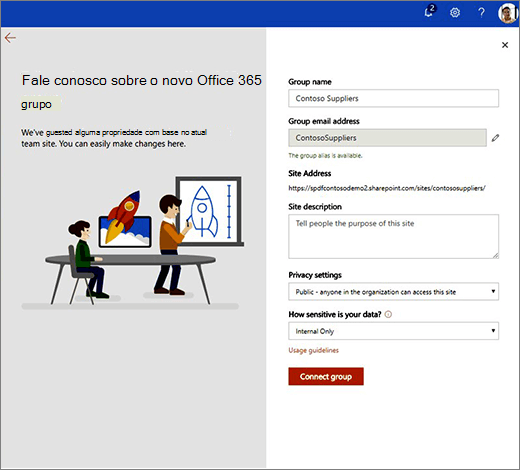
Observação: Quando há grupos de segurança no site de equipe que você conecta a um grupo de Microsoft 365, é exibido um aviso dizendo que você precisa adicionar cada membro individualmente para os novos membros do grupo. Isso fornece a esses membros acesso a outras cargas de trabalho do grupo.
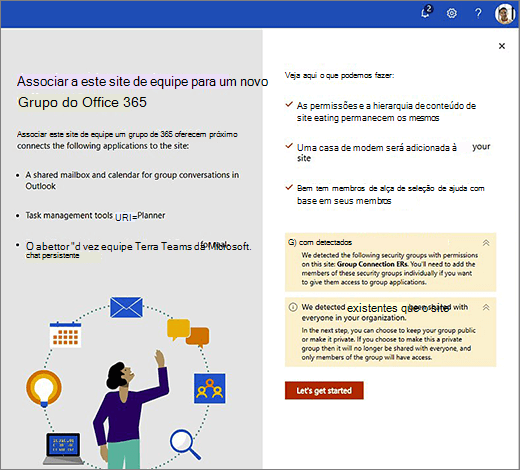
-
O painel Adicionar e atribuir pessoas é exibido. Esta é uma lista proposta de proprietários e membros, com base em uma inspeção do seu site existente. Você pode adicionar novos proprietários e membros ou remover pessoas das listas propostas. Clique em concluir quando terminar.
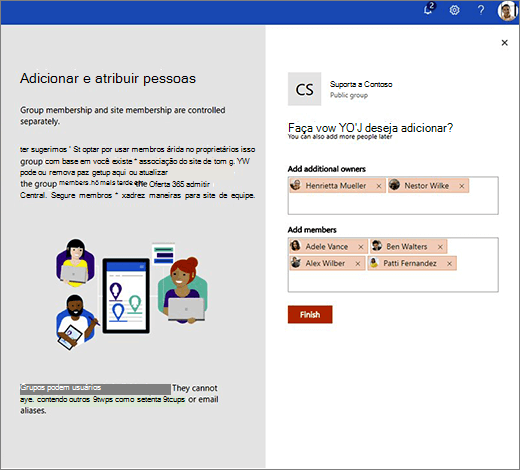
-
A Home Page novo site será exibida.
Sua nova home page moderna inclui o seguinte:
-
um link para a Home Page anterior na barra de navegação à esquerda em ' página inicial '
-
um link para ' conversas ' na barra de navegação à esquerda que navega para a caixa de correio do Outlook do grupo
-
uma Web Part de atividade do site que mostrará o uso real atual no site
-
um layout de página moderno que pode ser facilmente modificado para atender às necessidades
-
agrupar informações no cabeçalho, incluindo privacidade, classificação (se definido) e fotos dos membros
Você pode gerenciar a associação de seu novo grupo a qualquer momento.
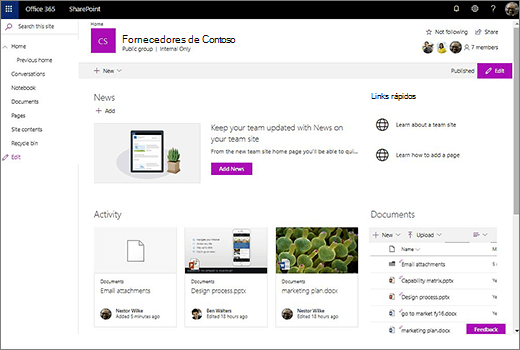
-
Permissões de site e associação a um grupo
Permissões de site e associações a grupos são gerenciadas separadamente. Os membros do grupo sempre têm acesso ao site de equipe, mas o próprio site de equipe pode ser compartilhado com usuários adicionais que não sejam membros do grupo.
Sites e grupos têm tipos de permissões diferentes. As listas a seguir mostram a relação entre permissões de site e associação a um grupo:
Conjunto de sites
Estes são os grupos de permissões padrão (com os níveis de permissões padrão) para um conjunto de sites:
-
Proprietários de site de equipe (controle total)
-
Membros do site de equipe (editar)
-
Visitantes do site de equipe (ler)
Esses grupos dão suporte à associação aninhada, como grupos de Azure Active Directory ou Microsoft 365 grupos de segurança.
Microsoft 365 Agrupar
Estas são as funções de grupo (com os níveis de permissão):
-
Proprietários de grupo (controle total)
-
Membros do grupo (editar)
Essas funções não dão suporte a associações aninhadas, como grupos do Azure Active Directory ou grupos de segurança do Microsoft 365. Quando você adiciona usuários a essas funções, eles são adicionados automaticamente aos grupos de permissão dos conjuntos de sites relacionados: os proprietários do grupo tornam-se proprietários de sites e os membros do grupo se tornam membros do site.
Conectando um grupo a um site existente
Quando você conecta um site de equipe existente a um novo grupo de Microsoft 365, ocorrem as seguintes alterações de permissão:
-
O administrador do conjunto de sites que conecta o site de equipe a um novo grupo se torna um proprietário do grupo.
-
Microsoft Office SharePoint Online irá sugerir que os usuários sejam adicionados ao grupo proprietários do grupo e membros do grupo com base nos usuários atuais do site. Se os grupos de permissões do site tiverem grupos de segurança ou Azure Active Directory grupos, Microsoft Office SharePoint Online não poderá sugerir membros do grupo com base no conteúdo desses grupos-você deve adicionar esses usuários ao grupo manualmente.
-
Todos os novos membros do grupo que você especificar são adicionados aos grupos de permissões de conjunto de sites associados-os proprietários do grupo são adicionados ao grupo proprietários do site de equipe, e os membros do grupo são adicionados ao grupo membros do site de equipe.
Essas alterações são feitas no nível de conjunto de sites. Se você tiver subsites e tiver quebrado a herança de permissões, o modelo de permissões permanecerá inalterado. Filtrar permissões no nível do conjunto de sites de acordo com o modelo que você criou, incluindo os novos membros e proprietários do grupo.
-
Se você definir o nível de privacidade do novo grupo como público, todos em sua organização, exceto os usuários externos, terão acesso de membro ao grupo.
Confira também
O que é um site de equipe do SharePoint?










